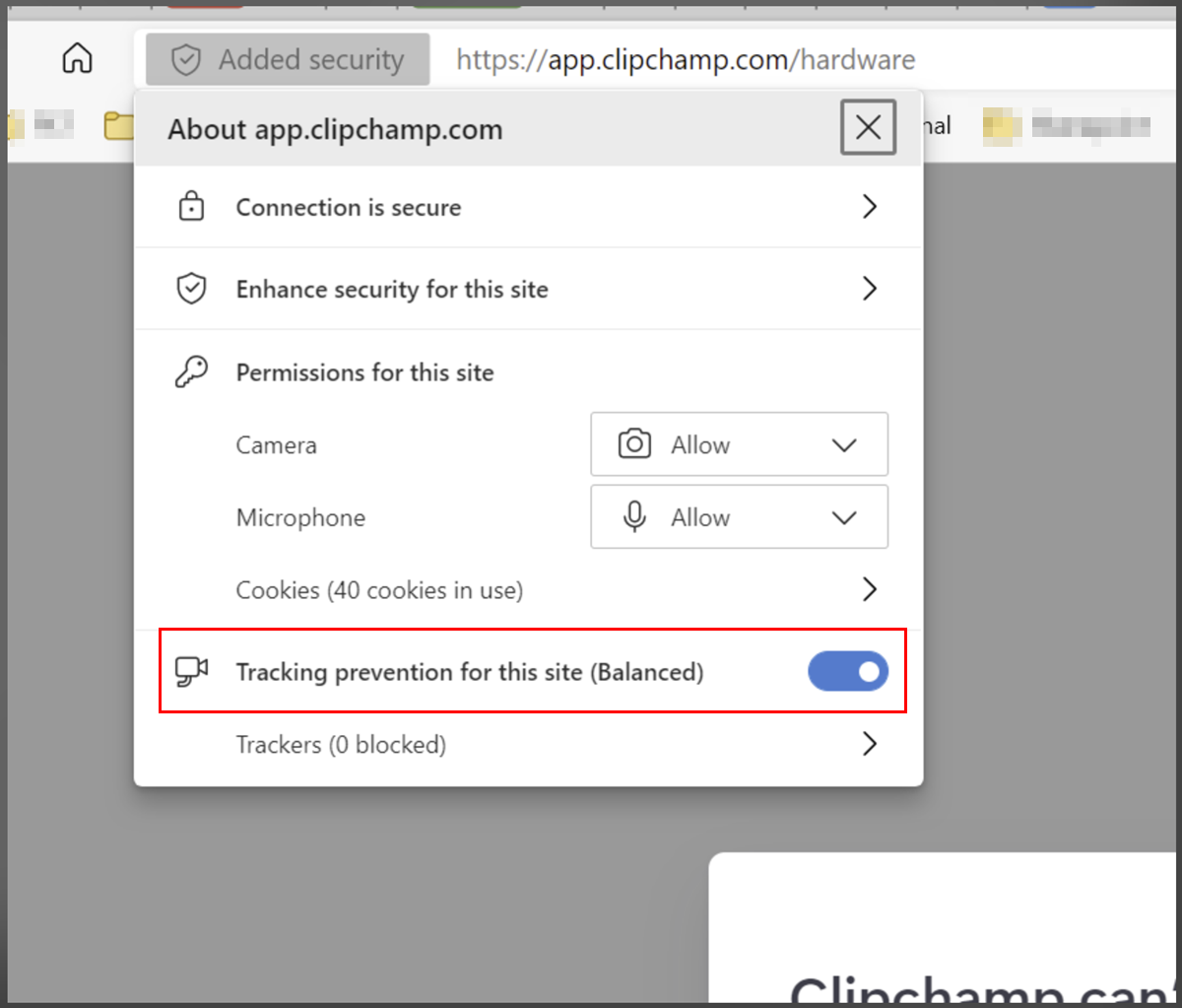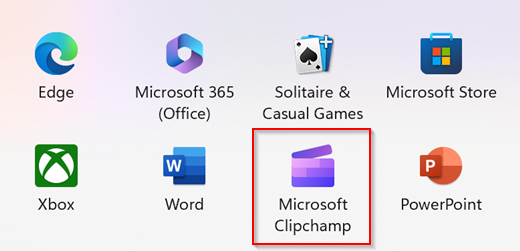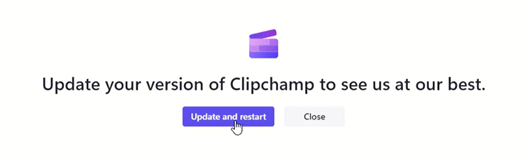När du loggar in på Clipchamp i webbläsaren kan vissa användare se en version av det här meddelandet:
"Vi har upptäckt att din maskinvara för närvarande inte stöds av Clipchamp. För bästa möjliga upplevelse kan du prova att uppdatera operativsystemet eller webbläsaren till de senaste versionerna."
Om du ser det här kontrollerar du först att du:
-
Arbetar på en stationär eller bärbar dator, inte på en surfplatta eller smartphone
-
Om du arbetar i webbläsaren använder du Microsoft Edge eller Google Chrome
-
Har uppdaterat Chrome eller Edge till den senaste versionen
-
Har uppdaterat ditt operativsystem
Förbättrad webbsäkerhet i Edge
Om du dessutom använder Clipchamp i Edge kontrollerar du om Utökad säkerhet är aktiverad för Clipchamp.
Om den är aktiverad visas den här eller en låsikon i adressfältet:
Den här funktionen är användbar på vissa webbplatser, men den kan också felsöka målet i vissa fall och blockera legitima webbtekniker som vår redigerare behöver för att fungera korrekt.
Vi rekommenderar att du vitlistar app.clipchamp.com i Edge om du använder Clipchamp för personliga konton.
Om du använder Clipchamps arbets- eller skolversion är webbadressen inte app.clipchamp.com och beror på organisationens eller utbildningsinstitutionens SharePoint- eller OneDrive-adress, till exempel https://contoso.sharepoint.com/. Kontrollera om Ytterligare säkerhet är aktiverat för det i Edge. I så fall rekommenderar vi också att du provar följande steg.
Klicka på Ökad säkerhet eller låsikonen till vänster om webbläsarens adressfält och leta efter spårningsskydd för den här webbplatsraden:
Inaktivera sedan spårningsskydd:
Därefter läser du in sidan igen och kontrollerar om Clipchamp nu fungerar som avsett.
Om du vill visa en lista över webbplatser med vitlistade listor och hantera dem går du till edge://settings/privacy/trackingPreventionExceptions.
Kontrollera webbläsartillägg
Vissa webbläsartillägg kan blockera element på webbplatser, till exempel app.clipchamp.com som krävs för att videoredigeraren ska läsas in korrekt. Om du har chrome- eller Edge-tillägg installerade kontrollerar du om clipchamp-webbadressen laddas när du inaktiverar dem eller vitlistar dem.
För Clipchamps personliga version är adressen till whitelist https://app.clipchamp.com/.
För Clipchamp för arbets- eller skolkonton är adressen till whitelist organisationens SharePoint- eller OneDrive-URL, till exempel https://contoso.sharepoint.com/.
Kontrollera maskinvarukraven
Om stegen ovan inte hjälper är det möjligt att datorn inte uppfyller maskinvarukraven för att säkerställa att Clipchamp fungerar som förväntat. Det tillgängliga minnet/RAM-minnet bör vara minst 8 GB (16 GB eller högre är bättre) och datorn bör vara en 64-bitarsdator som kör ett 64-bitars operativsystem och 64-bitarsversionen av Edge eller Chrome.
Grafikkortet är en annan viktig faktor och bör vara en ny modell. Detta är viktigt eftersom videoredigering är datorintensivt, använder både PROCESSOR och GPU och kan begränsa äldre enheter.
Du bör också ha tillräckligt med ledigt utrymme på datorns interna enhet, vilket krävs för tillfälliga filer och utrymme under videobearbetnings- och exportfasen. Det lediga utrymmet bör vara större än storleken på de videofiler du använder i projektet.
Om du arbetar med en äldre dator som inte uppfyller dessa krav kanske redigeraren fortfarande fungerar, men tänk på att du kan stöta på problem som långsam prestanda, frysning och krascher, och skulle få en bättre upplevelse på en annan dator.
Prova Clipchamp-skrivbordsappen för Windows
Om du använder Windows kan du se om Clipchamps app startar utan problem på datorn som ett alternativ till att komma åt Clipchamp i webbläsaren. I Windows 11 startar du appen via sökfältet i Aktivitetsfältet eller hittar den i Alla appar.
I Windows 10 och 11 kan du även installera det från Microsoft Store.
Om appen redan är tillgänglig på din enhet men inte har öppnats på ett tag är det möjligt att du måste uppdatera appen till den senaste versionen innan den startar.
Modig webbläsare
För alla som använder Clipchamp i webbläsaren Brave (vilket bör fungera eftersom det också är Chromium-baserat som Chrome och Edge) kan du få ett felmeddelande om "maskinvara som inte stöds eller inaktuell Chrome-version" på grund av fingeravtrycksskyddet i Brave Shields.
I så fall kan du prova följande:
-
Klicka på lejonikonen till höger om adressfältet.
-
Tillåt tillfälligt fingeravtryck i Clipchamp.
Ytterligare felsökning
Om problemet kvarstår kan det bero på att webbläsaren automatiskt inaktiverar vissa grafikkortsdrivrutiner som kan göra den instabil. Chrome tillåter till exempel inte att integrerad Intel HD-grafik initierar WebGL, vilket är ett krav för att kunna använda Clipchamp.
Du kan prova att aktivera flaggan #ignore-gpu-blocklist i Chrome, vilket gör att alla grafikdrivrutiner (GPU) kan användas.
Varning! Tänk på att om du ändrar den här inställningen kan Chrome krascha eller bete sig konstigt beroende på drivrutinsproblemen.
Prova det här alternativet genom att gå till chrome://flags/#ignore-gpu-blocklist på en ny flik och bredvid Listan Åsidosätta programrendering välja Aktiverad och sedan starta om Chrome:
Detta inaktiverar blockeringslistan och tillåter eventuellt åtkomst till Clipchamp. Om du upptäcker problem när du har aktiverat flaggan kan du inaktivera den igen.För ytterligare tips om hur du ser till att dina dator- och webbläsarinställningar är optimerade för bästa upplevelse med vår videoredigerare, se: Se till att Clipchamp fungerar bra för dig.